手机如何设置连接下载方式,在如今普遍使用的智能手机中,连接下载方式和USB传输方式设置成默认显得尤为重要,随着移动设备的快速发展,我们对手机的功能和便利性有着越来越高的要求。了解如何设置手机的连接下载方式以及USB传输方式成为了我们必备的技能。通过合理设置,我们可以更加顺畅地进行文件传输、数据备份等操作,为我们的手机使用体验带来更多便利。接下来我们将探讨如何设置手机的连接下载方式以及USB传输方式为默认,让我们的手机使用更加高效和便捷。
怎么设置手机USB传输方式为默认
具体方法:
1.打开我们手机上的设置。
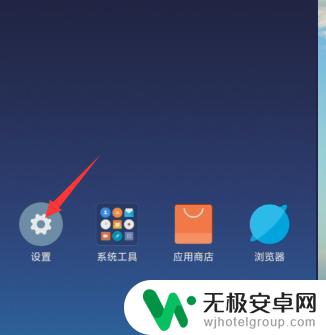
2.进入设置页面之后我们找到下面的更多设置选项。
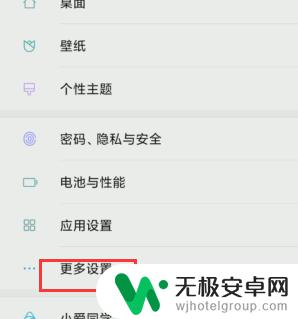
3.进入到更多设置之后我们看到有一个开发选项的地方,找到这个开发者选项。
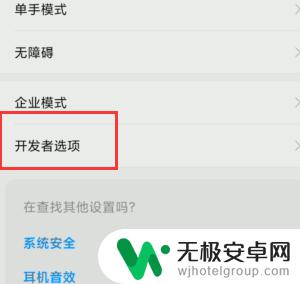
4.然后我们点击进入,进入之后我们看到最上面有一个开启的地方。我们选中开启。
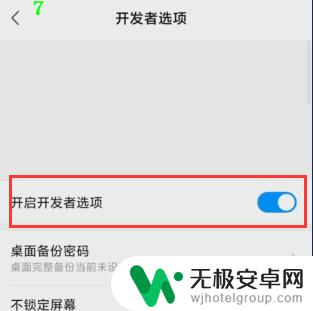
5.如果没有找到开发者选项的话我们需要进入到设置里面连续点击我们的miui版本。
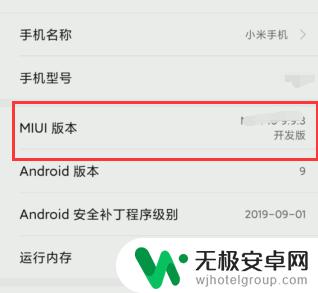
6.进入开发者选项之后我们找到默认的usb配置点击进去。
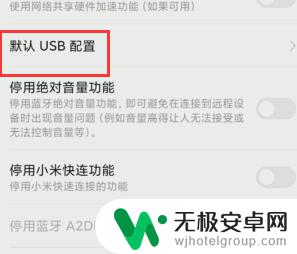
7.里面就可以设置我们需要选中的默认连接usb的时候的设置了
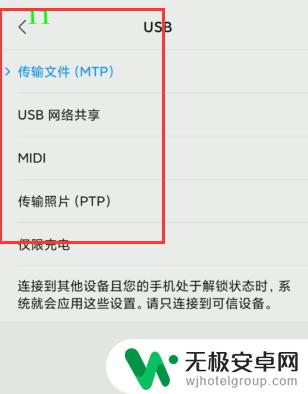
以上就是手机如何设置连接下载方式的全部内容,碰到同样情况的朋友们赶紧参照小编的方法来处理吧,希望能够对大家有所帮助。










